随着电脑在我们日常生活中的普及和使用,我们不可避免地会遇到一些问题。其中之一就是电脑无法关机的情况。当我们点击关机按钮后,电脑却没有任何反应或者只是重新启动,这无疑给我们的正常使用带来了困扰。本文将为大家介绍一些常见的解决方法,帮助您轻松解决电脑无法关机的问题。
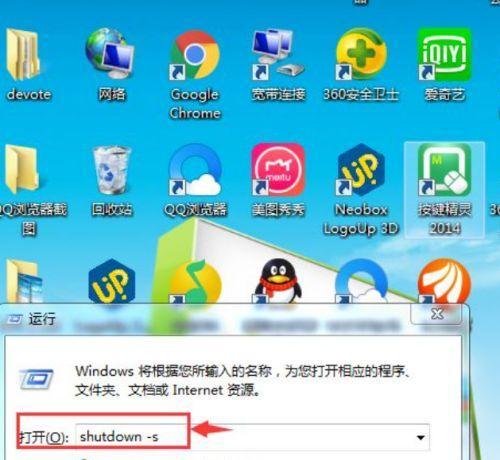
一、检查是否有程序在运行导致无法关机
二、查看任务管理器中是否有僵尸进程阻止关机
三、关闭不响应的程序和窗口
四、尝试通过快捷键强制关机
五、使用命令行进行强制关机
六、检查电脑是否有病毒感染
七、更新操作系统和驱动程序
八、清理注册表和垃圾文件
九、禁用系统休眠功能
十、检查电源管理设置
十一、排除硬件故障导致无法关机
十二、使用系统还原功能
十三、重新安装操作系统
十四、寻求专业人士的帮助
十五、注意电脑使用时的规范和维护
第一段一、检查是否有程序在运行导致无法关机
在电脑关机前,先检查是否有其他程序正在运行,并且保存好正在进行的工作。关闭所有程序后再进行关机操作,这样可以避免因为程序冲突而导致无法关机的情况发生。
第二段二、查看任务管理器中是否有僵尸进程阻止关机
打开任务管理器(快捷键Ctrl+Shift+Esc),在“进程”选项卡中查找是否有僵尸进程,僵尸进程可能会导致电脑无法关机。选择僵尸进程并点击“结束任务”来终止它们,然后尝试重新关机。

第三段三、关闭不响应的程序和窗口
有时候某些程序或窗口可能会出现无响应的情况,这时候电脑就无法正常关机。打开任务管理器,找到不响应的程序或窗口,在其上点击右键,选择“关闭窗口”或“结束任务”,然后尝试重新关机。
第四段四、尝试通过快捷键强制关机
当电脑无法正常关机时,可以尝试使用快捷键强制关机。按住电脑主机上的电源按钮长按几秒钟,直到电脑完全关闭为止。注意使用此方法可能会丢失未保存的工作和数据,谨慎操作。
第五段五、使用命令行进行强制关机
打开命令提示符(快捷键Win+R,输入“cmd”并回车),在命令行中输入“shutdown/s/f/t0”来进行强制关机。这个命令将会立即关闭电脑,无论是否有未保存的工作和数据,请确保在操作前已经保存好所有重要的文件。
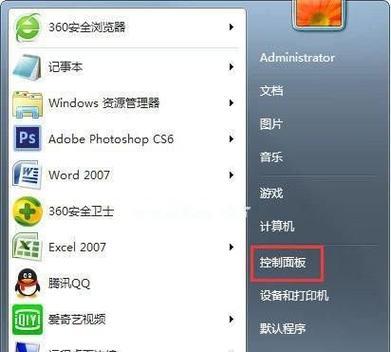
第六段六、检查电脑是否有病毒感染
某些恶意软件可能会导致电脑无法关机。运行一次杀毒软件进行全盘扫描,确保您的电脑没有被病毒感染。如果发现有病毒存在,请按照杀毒软件的指示进行处理,并重新尝试关机。
第七段七、更新操作系统和驱动程序
确保您的操作系统和相关驱动程序都是最新版本。过时的操作系统和驱动程序可能会导致电脑出现各种问题,包括无法正常关机。打开Windows更新或者厂商提供的驱动程序更新工具,进行更新并重新尝试关机。
第八段八、清理注册表和垃圾文件
过多的注册表错误和垃圾文件可能会导致系统运行异常,进而影响电脑的关机功能。使用优化软件或者注册表清理工具进行清理和修复,删除不必要的垃圾文件,以提高系统的运行效率。
第九段九、禁用系统休眠功能
有时候电脑无法关机是因为系统休眠功能的问题。打开“电源管理选项”(快捷键Win+R,输入“powercfg.cpl”并回车),选择“更改计划设置”,然后在“更改高级电源设置”中找到“休眠”选项,将其禁用,并重新尝试关机。
第十段十、检查电源管理设置
电源管理设置可能会影响电脑的关机功能。打开“电源管理选项”,选择“更改计划设置”,然后点击“更改高级电源设置”,找到“电源按钮和盖子”选项,确保其设置为“关机”。保存更改后重新尝试关机。
第十一段十一、排除硬件故障导致无法关机
有时候电脑无法关机是因为硬件故障引起的。检查电源线是否正常连接,确保电源供应稳定;检查电脑硬件是否有故障,如内存条、硬盘等问题。如果发现硬件问题,请寻求专业人士的帮助进行修复或更换。
第十二段十二、使用系统还原功能
如果之前没有出现过电脑无法关机的问题,可以尝试使用系统还原功能。打开“控制面板”,选择“系统和安全”,找到“系统”选项,点击“系统保护”,选择“系统还原”,按照提示进行操作,将系统恢复到之前正常的状态。
第十三段十三、重新安装操作系统
如果以上方法都无法解决电脑无法关机的问题,最后的办法是尝试重新安装操作系统。备份重要文件后,使用操作系统安装光盘或USB安装盘进行重新安装。这将会清除所有数据,请谨慎操作。
第十四段十四、寻求专业人士的帮助
如果您对电脑无法关机的问题束手无策,无法通过以上方法解决,建议寻求专业人士的帮助。可以联系电脑维修技术人员或者与电脑制造商的客服人员沟通,获取更专业的解决方案。
第十五段十五、注意电脑使用时的规范和维护
为了避免电脑无法关机的问题再次发生,我们还需要注意电脑使用时的规范和维护。定期清理电脑内部和外部的灰尘,保持散热通道畅通;定期进行系统维护,清理垃圾文件和注册表;安装杀毒软件并定期更新,确保电脑免受病毒和恶意软件的侵害。
电脑无法关机是一个常见但非常烦人的问题。通过本文介绍的方法,您可以快速解决电脑无法关机的常见问题。在实施这些方法时,请确保保存好重要的工作和文件,并且谨慎操作。如果问题无法解决,请及时寻求专业人士的帮助,以确保您的电脑能够正常运行。同时,我们也要注意平时对电脑的规范使用和维护,以预防类似问题的再次发生。


